AndroidStudio离线打包配置汇总
Posted Rudon滨海渔村
tags:
篇首语:本文由小常识网(cha138.com)小编为大家整理,主要介绍了AndroidStudio离线打包配置汇总相关的知识,希望对你有一定的参考价值。
完整教程 https://blog.csdn.net/qq285744011/article/details/126649091
离线打包配置:


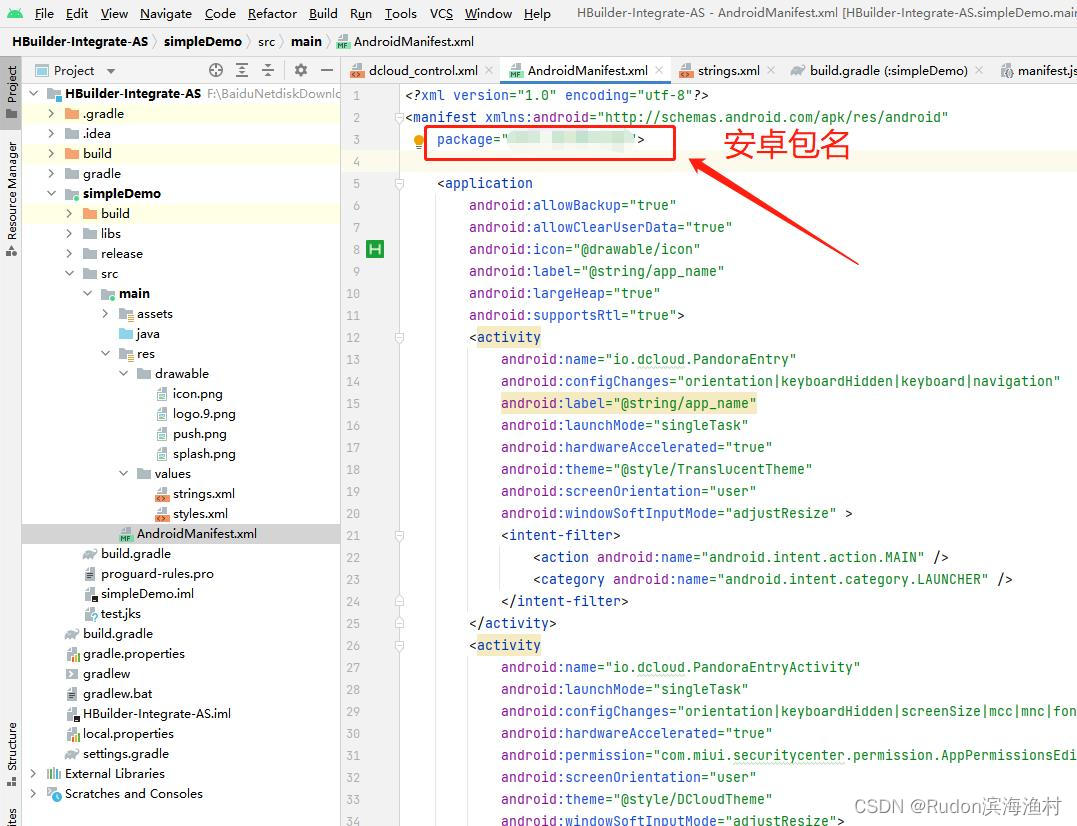





资源来自:
UNI-APP安卓本地打包详细教程(保姆级)
...
4)生成本地打包APP资源
打开最新版HBuilderX,点击界面上方的发行,点击原生App-本地打包,点击生成本地打包资源
生成资源成功之后,点击生成链接进入存放目录,保存生成的文件
5)申请Appkey
首先登录开发者中心,没有账号的必须注册一个。
登录成功后点击想要离线打包的项目,进入到项目的详情页
点击菜单栏的离线打包Key管理,勾选打包的平台,自定义android包名,输入Android 证书签名SHA1,最后点击保存即可生成AppKey。
可通过在生成的Android 证书目录里面cmd命令行输入
keytool -list -v -keystore 证件名.keystore
回车后输入证书文件密码,来查看证书信息(SHA1,SHA256证书指纹)
三、开始离线打包
上述准备工作全部完成后,首先打开Android Studio编辑器导入之前准备工作里步骤三生成的离线SDK资源里的 HBuilder-Integrate-AS 文件夹
导入成功后,首先替换掉simpleDemo\\src\\main\\assets\\apps目录下的原有资源,更换为之前准备工作里步骤四HbuiderX 生成的本地打包APP资源
然后将data目录下的dcloud_control.xml文件内的appid清空,更换成自己uni-app的应用标识AppID,也就是准备工作里步骤四HbuiderX 生成的本地打包APP资源的名称
打开Androidmanifest.xml文件,将android:value替换为之前准备工作步骤五里申请的Appkey,将package更换为Android包名
打开values目录下的strings.xml文件,输入自己应用想要的应用名称(类似QQ、微信这些应用名称)
打开drawable目录,该目录主要存放
icon.png : logo图片
push.png : 消息推送logo
splash.png : 启动页
选中任意图片右键,可点击Create 9-Patch file 将图片更换为.9.png类型,防止不同型号手机导致图片变形
打开build.gradle文件,填入Android包名和大版本号和小版本号
可通过在simpleDemo\\src\\main\\assets\\apps\\__UNI__B0DA83E\\www目录下的manifest.json文件查看版本号信息
最后就可以点击Android Studio编辑器上方的build,点击Generate Signed Bundle / APK进行打包
依次输入Android平台签名证书(.keystore)的证书路径、证书秘钥、证书别名和打包密码
选择正式包,最后点击Finish,等待打包完成即可
最后这就是打包完成后的文件,整个离线打包也就结束了,可以直接在手机上进行安装了.

以上是关于AndroidStudio离线打包配置汇总的主要内容,如果未能解决你的问题,请参考以下文章
 https://blog.csdn.net/PIOnly/article/details/125196697
https://blog.csdn.net/PIOnly/article/details/125196697